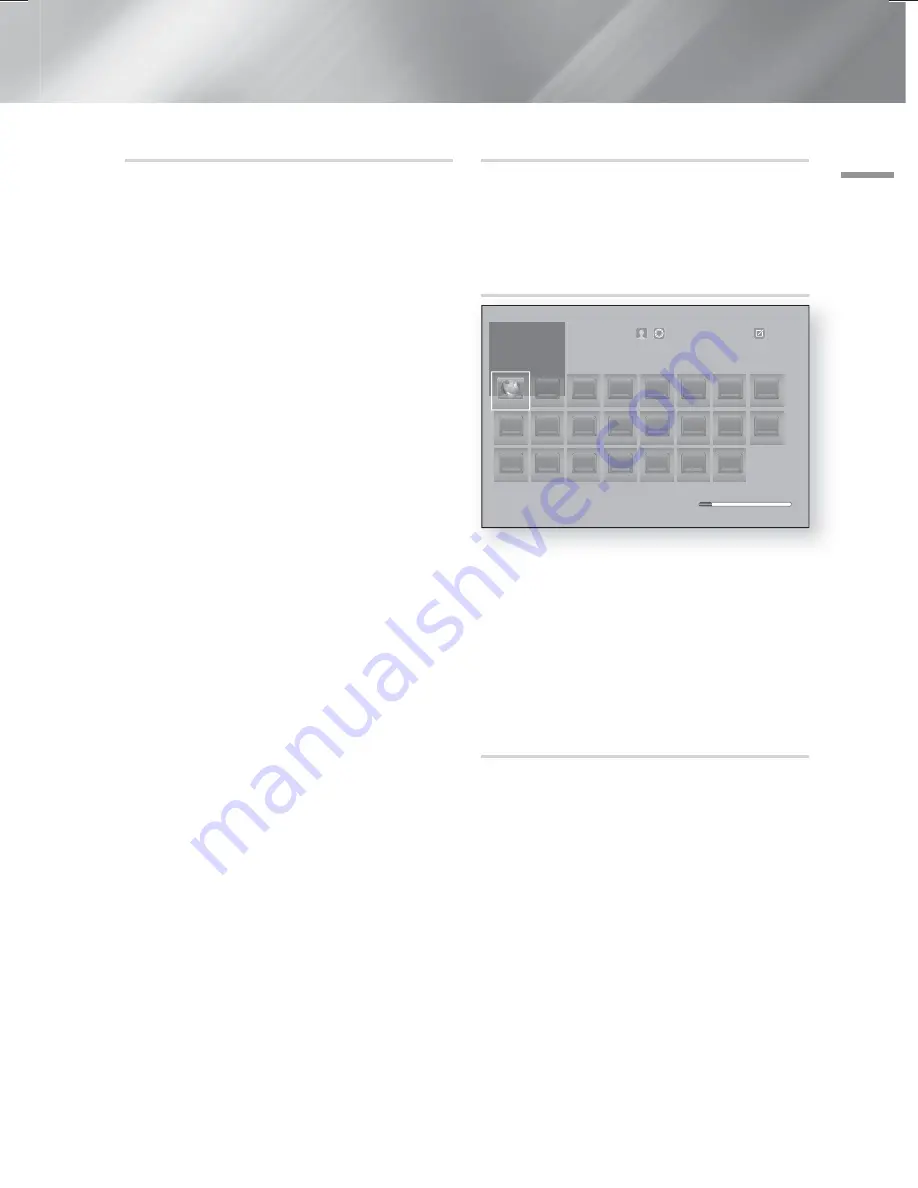
Italiano
47
|
06
Servizi di Rete
Scaricamento delle applicazioni
Con Samsung Apps si possono scaricare applicazioni
gratuite o a pagamento.
1.
Nella schermata Apps , selezionare
Samsung
Apps
, quindi premere il tasto
E
. Viene visualizzata
la schermata Samsung Apps.
2.
In cima alla schermata, sotto
Novità
, viene
visualizzata una serie di nuove applicazioni. Utilizzare
i tasti ◄► per scorrere l'elenco verso sinistra o
verso destra, quindi selezionare un'app. Premere
il tasto
E
per visualizzare maggiori informazioni
sull'app. Se l'app è gratuita, selezionare
Scarica
,
quindi premere il tasto
E
per scaricare l'app.
Se l'app è a pagamento, selezionare
Acq.
, quindi
premere il tasto
E
e seguire le indicazioni a video.
| NOTA |
Per acquistare un'app, è necessario accedere
all'account Samsung e disporre di una carta di credito
registrata sull'account. Per effettuare il login, premere
il tasto
ROSSO (A)
del telecomando.
Se non si è in possesso di una carta di credito
registrata, premere nuovamente il tasto
ROSSO (A)
dopo il login, quindi selezionare Cambia informazioni
account nel popup visualizzato. Nella pagina Cambia
informazioni account, selezionare Registra scheda,
quindi premere il tasto
E
e seguire le indicazioni a
video.
È anche possibile accedere e scaricare le applicazioni
dalle categorie elencate a sinistra della schermata. Per
le indicazioni, vedere il passo 4.
3.
Dopo aver scaricato l'app, selezionare
Esegui
,
quindi premere il tasto
E
per eseguire l'app ora.
Per eseguire l'app più tardi, premere il tasto
RETURN
. In entrambi i casi viene visualizzata
l'icona dell'app nella relativa schermata.
4.
Per vedere altre app, utilizzare i tasti ▲▼◄► per
passare all'elenco delle categorie a sinistra della
schermata.
5.
Utilizzare i tasti ▲▼ per selezionare una categoria.
Ogni volta che si sposta la selezione su un'altra
categoria, a destra viene visualizzata una serie
diversa di applicazioni.
6.
Utilizzare il tasto ► per spostarsi sulle applicazioni e
i tasti ▲▼◄► per scorrere tra le applicazioni.
7.
Per visualizzare maggiori informazioni su un'app,
selezionarla, quindi premere il tasto
E
.
8.
Per scaricare l'app, seguire le indicazioni riportate ai
passi 2 e 3.
Avvio di un'applicazione
1.
Selezionare
Applicazioni
nella schermata iniziale,
quindi premere il tasto
E
.
2.
Nella schermata App, utilizzare i tasti ▲▼◄► per
selezionare un'app, quindi premere il tasto
E
.
L'app si avvia.
Utilizzo della schermata Tutte scaricate
Altre app.
WebBrowser
WebBrowser
Categoria: XXXXX | Versione: X.XXX | Dimensione: XX.XKB
Samsung Apps
Visualizz.: Data scaricata
Opzioni
1 /23
Memorizz...
109.48 MB / 629.43 MB
La schermata Tutte scaricate elenca tutte le app scaricate
e consente di:
• Ordinare le app della schermata Tutte scaricate per
Data scaricata
,
Aperti di recente
, e
Titolo
.
• Applicare un numero di funzioni di opzioni del menu alle
app elencate nella sezione Mie app della schermata
Apps, tra cui aggiornamento delle app, spostamento
delle app in una cartella, eliminazione delle app da Mie
app e blocco delle app.
• Avviare le app.
Ordinamento delle app
Per ordinare le app della schermata Tutte scaricate,
seguire i passi riportati di seguito:
1.
Nella schermata iniziale, selezionare
Applicazioni
,
quindi premere il tasto
E
.
2.
Nella schermata App, utilizzare il tasto ▼ per
passare all'hotspot delle app scaricate in fondo alla
pagina, quindi premere il tasto
E
.
3.
Nella schermata All Downloaded (Tutte scaricate),
utilizzare i tasti ▲► per spostarsi su
Vis.
nella parte
superiore della schermata, quindi premere il tasto
E
.
4.
Nell'elenco a discesa visualizzato, selezionare
Data
scaricata
,
Aperti di recente
, o
Titolo
, quindi
premere il tasto
E
. Le app della schermata Tutte
scaricate vengono ordinate in base ai criteri scelti.
HT-F9750W-XU_ITA_0604.indd 47
HT-F9750W-XU_ITA_0604.indd 47
2013-06-04 오전 9:27:37
2013-06-04 오전 9:27:37
















































